Comment déplacer les dossiers de profil des utilisateurs Windows

Si vous souhaitez changer le nom de votre Windows 7ou compte Vista, c'est facile. Cependant, même lorsque vous modifiez le nom, le nom de dossier de votre profil utilisateur reste le même. Si vous essayez de renommer le dossier, cela endommagera gravement votre compte. Par conséquent, la plupart des gens sont arrivés à la conclusion qu'il est impossible de changer le nom de votre dossier de profil Windows sans tout casser. Dans ce guide, nous allons voir comment le renommer et le déplacer où vous le souhaitez sans gâcher quoi que ce soit d'important.
Avertissement: Avant de commencer, vous devez savoir qu'il y a quelques effets secondaires possibles du déplacement de votre profil.
- Vos raccourcis du menu Démarrer pourrait pause, ils sembleront toujours être sur votre menu Démarrer, mais ils devront être recréés.
- Personnel les préférences dans certains les applications peuvent être perdues.
- Certains les programmes peuvent penser que vous venez de les installer
- Vous devrez réindexer votre ordinateur pour que les documents apparaissent dans les résultats de recherche du menu Démarrer
Ce sont les seuls problèmes que j'ai remarqués jusqu'à présent, alors sans plus tarder, commençons.
Étape 1
Nous devrons utiliser le compte administrateur pour ce didacticiel. Nous devons donc d'abord l'activer.
S'ouvrir cmd (Exécuter en tant qu'administrateur) et Type les 2 commandes suivantes:
net user administrator /active:yes
net user administrator yourpasswordherePour «yourpasswordhere», mettez le mot de passe que vous souhaitez attribuer au compte administrateur, cela peut être presque n'importe quoi, assurez-vous de vous en souvenir.
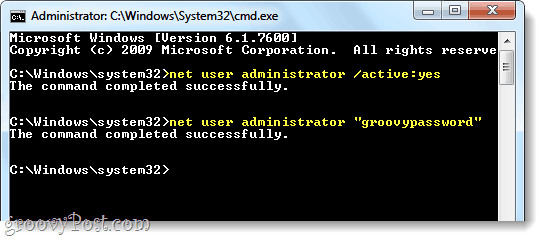
Une fois que vous avez fait cela, vous devriez maintenant pouvoir vous connecter au compte administrateur.
Étape 2
Déconnectez-vous complètement de votre compte courant, et connectez-vous au compte administrateur.
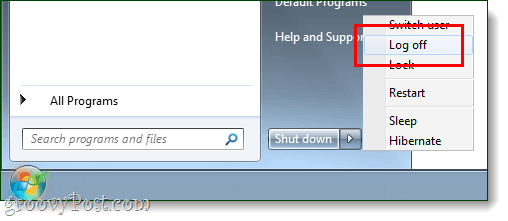
Étape 3
Attention: Cette étape peut prendre beaucoup de temps en fonction de la taille de votre dossier de profil d'utilisateur Windows, je ne suggère pas de commencer à moins que vous n'ayez pas besoin d'utiliser l'ordinateur pour autre chose que des tâches simples pour la prochaine heure ou deux.
Maintenant que nous sommes dans le compte administrateur, ouvrez le cmd encore. Cette fois, nous allons copier l'intégralité du profil existant vers un nouvel emplacement, il est nécessaire d'utiliser xcopy afin que nous puissions maintenir le bon fonctionnement de vos programmes. Pour cela, utilisez la commande suivante, je vais l'expliquer plus en détail ci-dessous:
xcopy /h /e /o /k /x /c /j /b C:Usersoriginalprofile C:UsersnewprofileLa commande ci-dessus xcopy conserve les attributs de fichieret les paramètres système une fois copiés. Il continuera également la copie malgré toutes les erreurs en cours d'exécution. L'emplacement du dossier en rouge doit être le dossier vers lequel vous souhaitez déplacer et l'emplacement en bleu doit être le dossier vers lequel vous souhaitez le déplacer. Par exemple, mon système Windows a nommé mon profil utilisateur «grooveDexter.GDEXMACHINE» au lieu de ce que je voulais, juste «grooveDexter». J'ai utilisé le code suivant pour le changer, il suffit d'adapter le vôtre à cette capture d'écran:

Étape 4
Maintenant que tout est copié vers le nouvel emplacement, nous devons supprimer l'ancien. Pour faire ça type la commande suivante en cmd:
del /s /q C:Usersoldprofile
rmdir C:UsersoldprofileLe "del / s / qLa commande "supprimera tout le contenu du dossier et" rmdir "supprimera le dossier une fois qu'il sera vide. Notez que rmdir ne fonctionnera que si le répertoire est complètement vide.
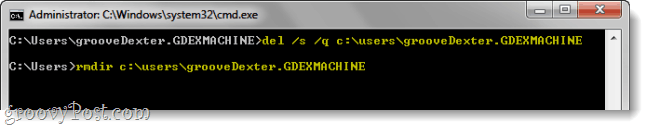
Étape 5
Maintenant, nous devons créer une jonction de lien symbolique afin que vos applications installées fonctionnent toujours, pour faire ce type dans la commande suivante:
mklink /J C:Usersoldprofile C:Usersnewprofile

Terminé!
Désormais, votre profil utilisateur doit être déplacé vers un nouvel emplacement, mais conservez 99% de ses fonctionnalités. Vous pouvez vous déconnecter du compte administrateur et commencer à utiliser votre autre compte pronto!










laissez un commentaire